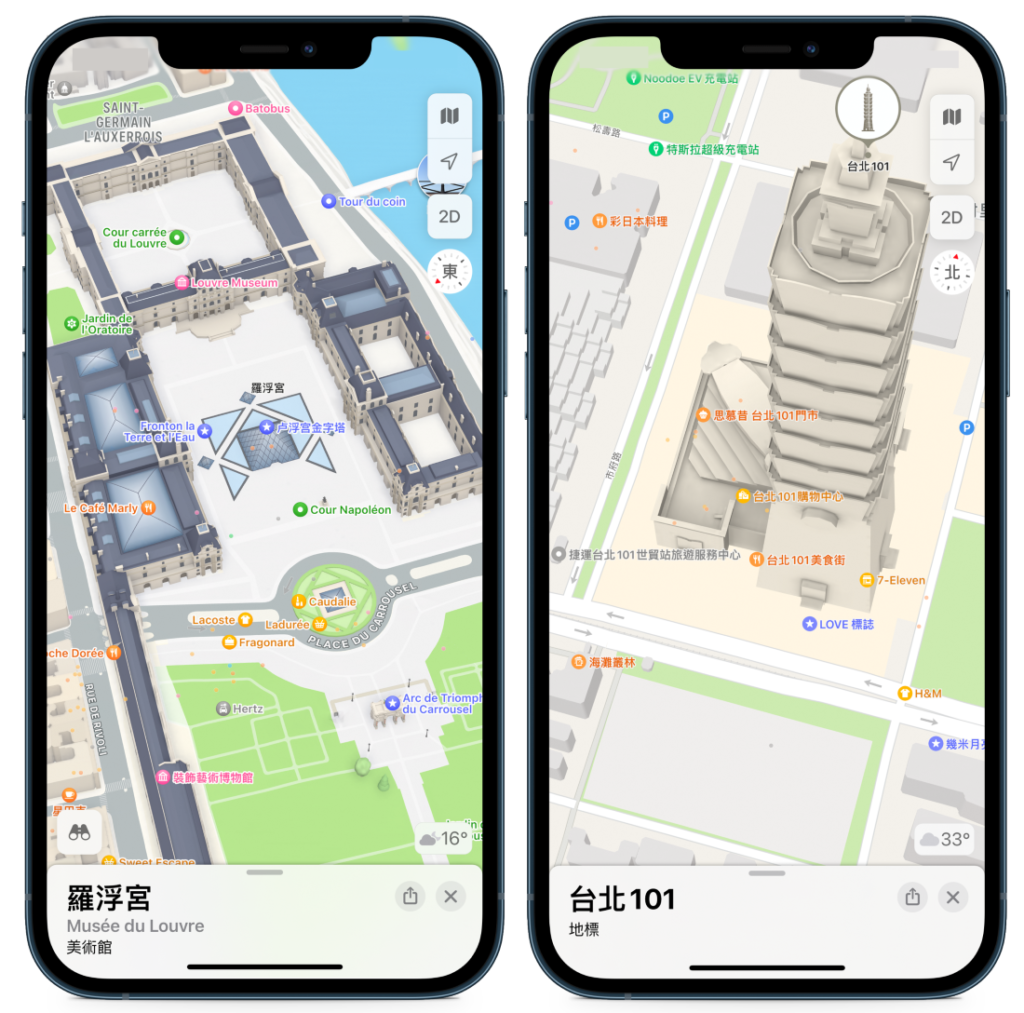Apple 地圖的 3D 顯示於台灣正式推出囉!相信有不少 iOS 用戶都相當期待這功能,除了地圖看起來更加精緻外,使用上也更容易分辨建築物高低差等細節。本篇,瓦特將會介紹 3D 地圖如何開啟,並解答導航是否能開啟等相關問題。
Apple 3D 地圖如何開啟?
Apple 地圖中的 3D 顯示開啟方式並不困難,只要依照下方指示就能簡單開啟喔!
- 步驟一、選擇右上角的「選單」,並切換至為「衛星地圖」
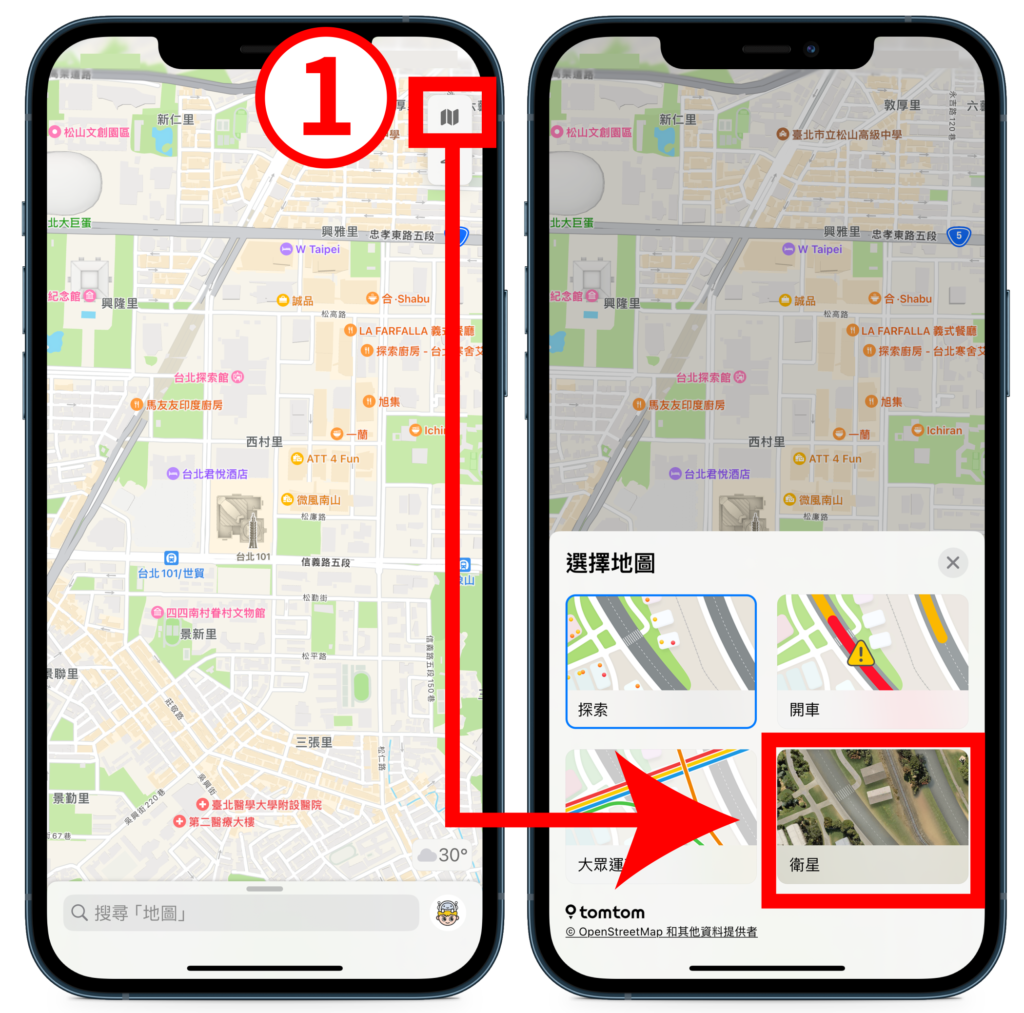
- 步驟二、點選衛星地圖右上角的「3D」,此時衛星地圖就會變成 3D 顯示。
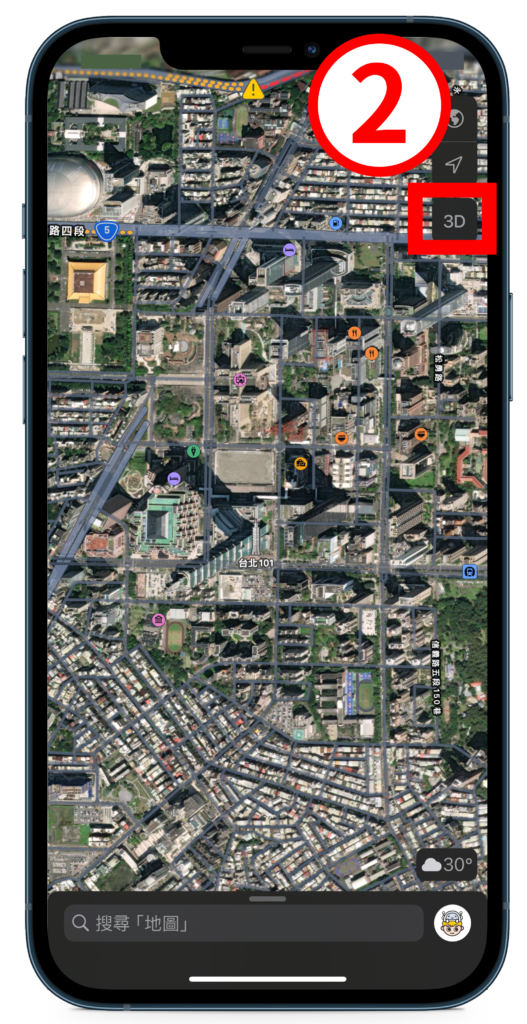
- 步驟三、透過右上角的選單,切換為原本的「探索地圖」,就可以發現原先的 2D 地圖已更改為 3D 地圖。
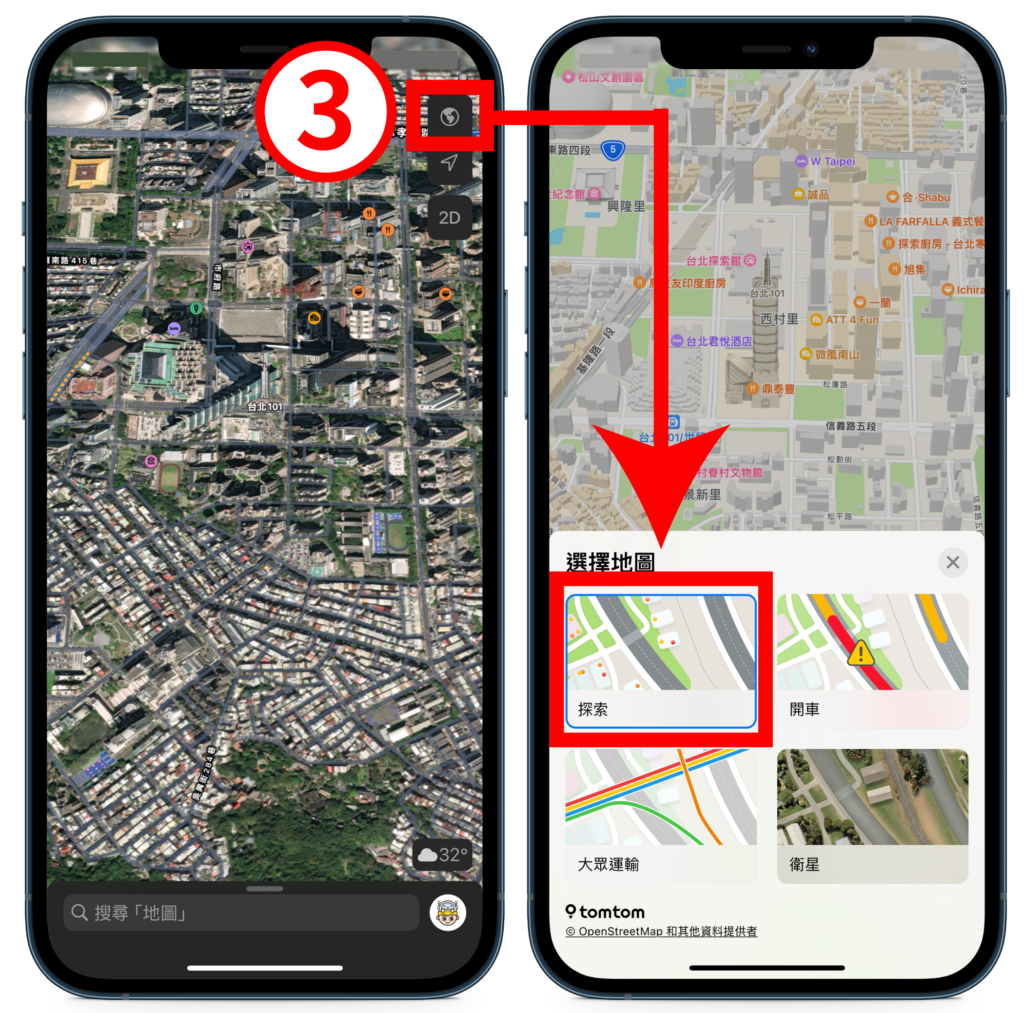
除了上述方法外,還有一個更快的操作方式,那就是兩根手指按住地圖畫面,並向上滑動,地圖就會由 2D 轉為 3D 畫面喔!
▼ 雙指按下上滑會自動改為 3D 地圖
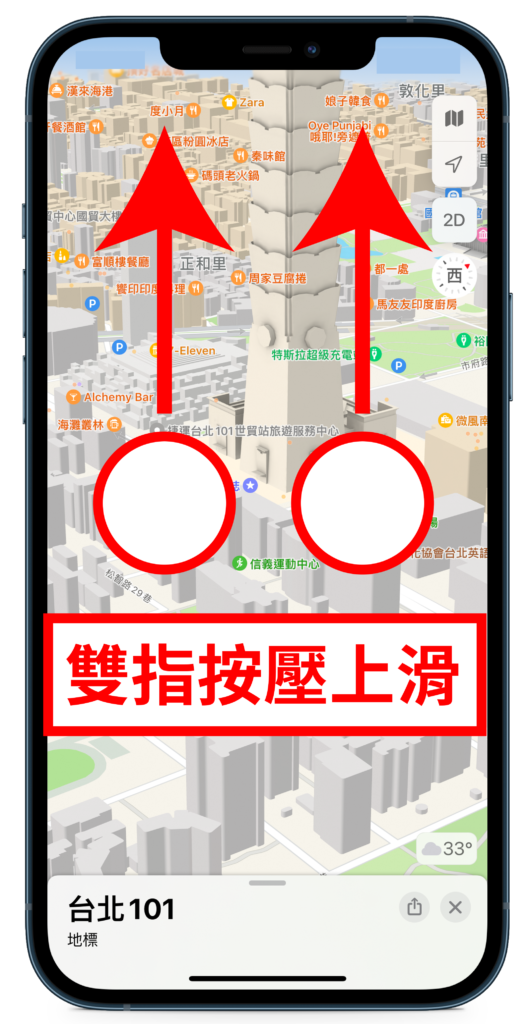
Apple 3D 地圖畫面顏色能更改嗎?
若是覺得地圖配色不清楚,也能切換至「深色」模式,畫面就會由淺色系背景更改為深色系,字體看起來會更加凸顯些。
- 深色模式:「設定」 →「螢幕顯示與亮度」→ 「深色」
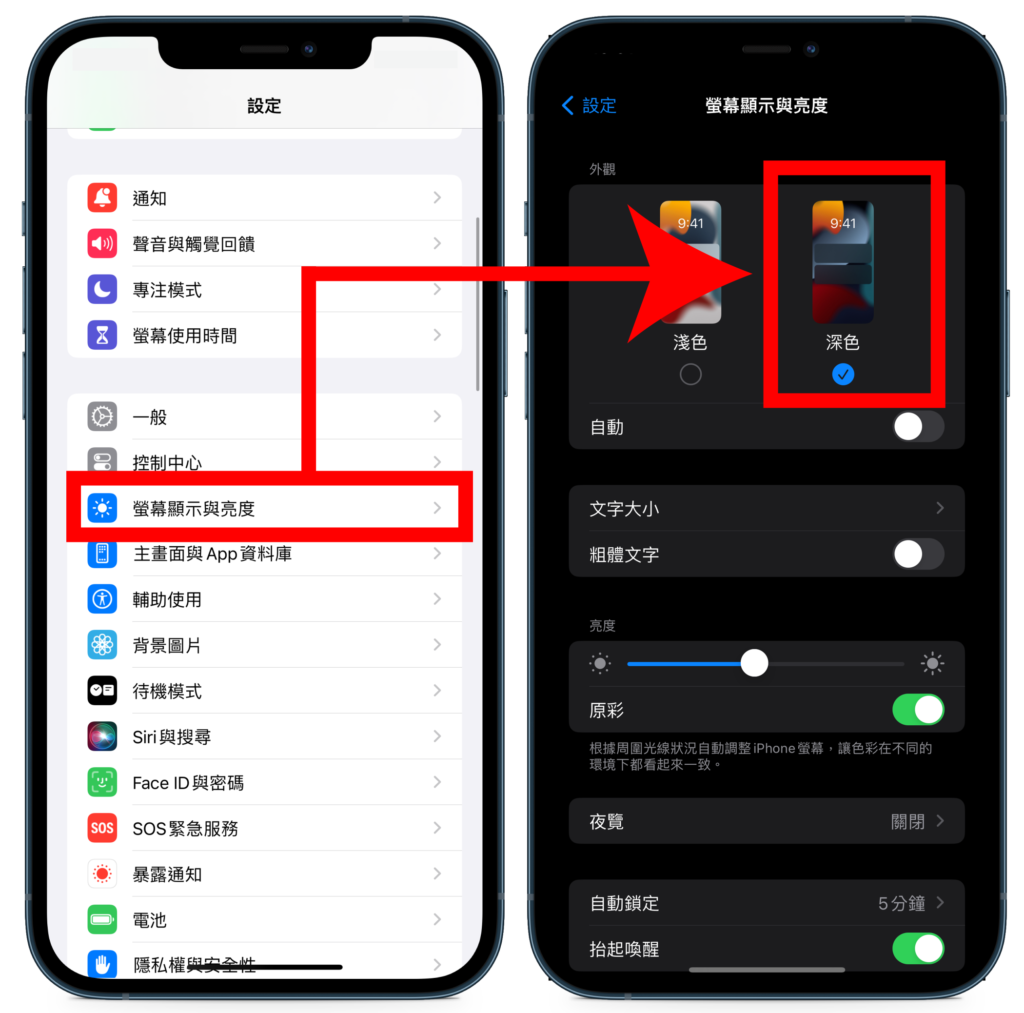
▼ 淺色地圖與深色地圖對照
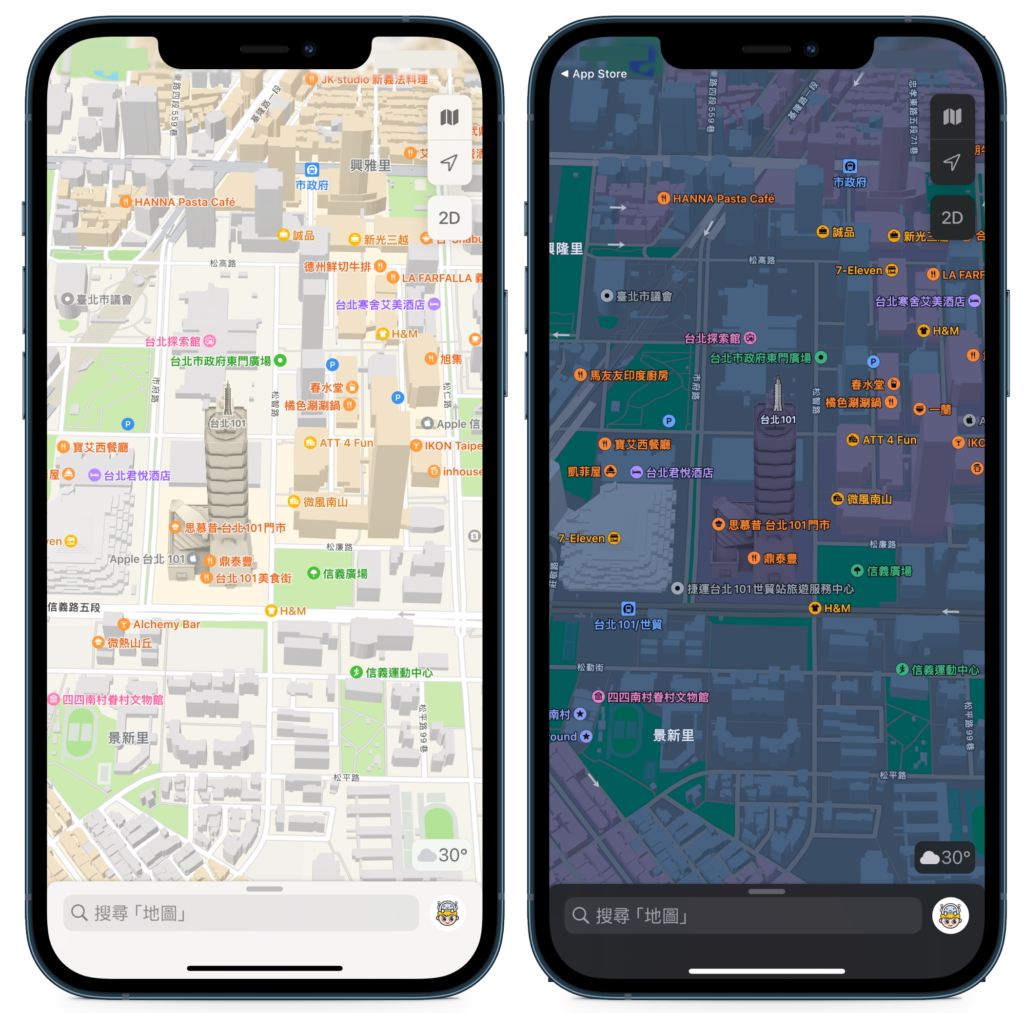
3D 地圖可於導航中使用嗎?
可以。只要於導航模式中,兩指按住向上滑動,便可更改為 3D 地圖,使用上更容易辨識周遭路景。
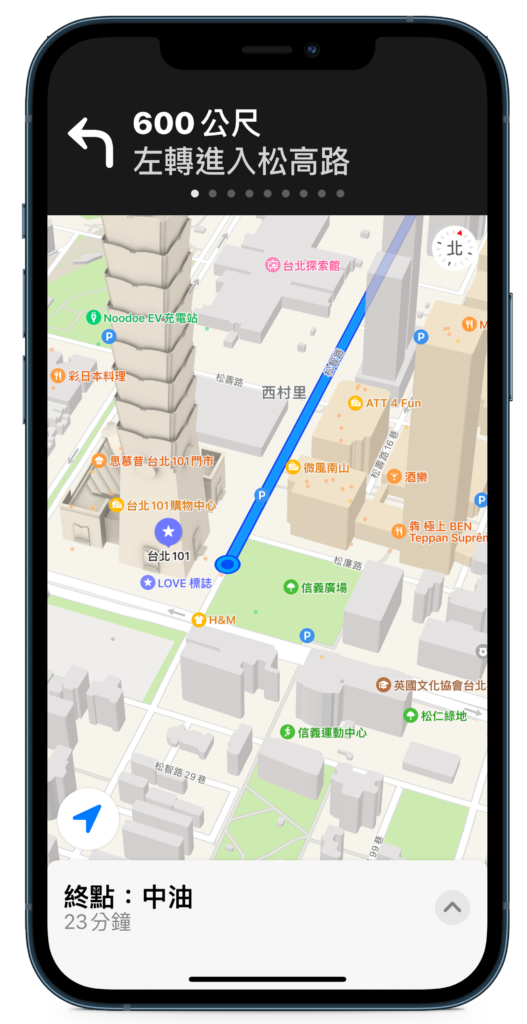
瓦特提醒
台灣景點的 3D 地圖目前精緻度尚不及海外知名景點,比如:美國白宮、法國羅浮宮等等,呈現上會以素色 3D 物件為主,暫時還未有更細節的色彩與光影效果。儘管如此,Apple 的台灣 3D 地圖也算是相當不錯了,可幫助到 iOS 用戶辨識周遭環境,有興趣的朋友不妨可以來試玩看看喔!
▼ 左為法國羅浮宮、右為台北 101,兩者精緻度上有明顯差距